destination.blog+
destination.blog+ - Die Ausgabe von Blog-Artikel als strukturierte Daten
destination.blog+ ist unsere Ausgabe von strukturierten Blogartikeln auf der Website. Die Daten werden in destination.data als Datentyp Artikel angelegt und über unsere Plug-Ins für strukturierte Daten ausgegeben. Das Besondere: Die Blogbeiträge können so an andere Experiences weitergegeben und geteilt werden. Wenn du dir einen Eindruck machen möchtest, wie das ganze aussehen kann, schau doch auf unserer Beispielseite vorbei: Klicke hier

Das Modul ermöglicht es Blogbeiträge strukturiert zu erfassen. Es ist in der Ausspielung eher reduziert und nicht mit einer redaktionellen Landingpage zu vergleichen.
Ein Überblick über das Modul - im Frontend
Das Modul besteht, wie unsere anderen pages+ Module, aus der Detailseite, einer Detailseite für Autor:innen, einer Quicksearch, den Teasern (Teaserslider als Cards, Slider und Kachelwand) und der Ergebnisliste (der GaKa).
Die Pflege in destination.data
Damit die folgenden Felder gepflegt werden können, muss das blog+ Schema und die Textblockleistungen zunächst freigeschaltet werden. Wendet euch also gerne an eure zuständige Ansprechpartner:in.
1. Autor erstellen
Es bietet sich an zunächst den Autoren als Artikel anzulegen. Nachdem man auf "Neuen Artikel erstellen" geklickt hat, trägt man den Namen ein und speichert. In der Bearbeitungsmaske wählt man dann als Kategorie "Autor*in" und eine Kategorie unter "Blog-Artikel". Das sind Pflichtkategorien. Dann füllt man nach und nach die verschiedenen Reiter mit Informationen über die Autor:in. Ausgespielt werden bisher nur die Kontaktdaten. Vor allem ein Bild und die Social Media Kanäle bringen hier einen Mehrwert. Für die Autoren werden dann auf der Website eine Übersichtsseite erstellt, wie ein kleines Profil mit einer Auflistung an Artikeln, mit dem die Autor:in verknüpft ist.
Wenn die Kategorie "Autor*in" ausgewählt wurde, lassen sich unter "Artikeldaten" die Felder Info-Text, Zitat und Sprachen pflegen. Lediglich das Feld Info-Text wird ausgespielt.
2. Blogartikel pflegen
Für einen Blogartikel wird ein weiterer Artikel erstellt.
1. Die Kontaktdaten aus dem ersten Reiter werden beim Blogartikel nicht ausgegeben, müssen also nicht ausgefüllt werden.
2. In dem Reiter Artikel kann dann:
- der Titel des Blogartikels
- der Titel der URL
- der Untertitel des Blogartikels
- die Keywords
- der Einleitungstext
- die Beschreibung
- der Tipp
- das Fazit
- das Datum des Artikels
gepflegt werden.
Nach der Einleitung folgt der Beschreibungstext.
Dieser Textblock ist ein Pflichtfeld und darf auf keinen Fall ohne Inhalt sein.
Hier und in der Einleitung können Textformatierungen durchgeführt werden.
Felder, die noch nicht ausgespielt werden:
- Blog: Zielgruppe
- Blog: Reisezeit
- Blog: Eigenschaften
3. Als Kategorie muss "Blog-Artikel" zwingend als Kategorie ausgewählt werden, damit der Artikel in der Blog+-Ausgabe erscheint. Weitere Kategorien sind optional.
4. Soll in der Headerbühne des Blogartikels zusätzlich eine Karte ausgespielt werden, müssen im Reiter Lage die Geokoordinaten gepflegt sein. Der Ort sollte thematisch zu dem Artikel passen, da die Karte prominent auf der Detailseite ausgespielt wird
5. Im Reiter Internet sind nur die Felder "Suchmaschinen-Information (SEO) relevant. Der Rest wird bisher auf der Blog+-Detailseite noch nicht ausgegeben.
6. Im Reiter Open Data lassen sich die Creative Commons und Copyrights zu pflegen.
3. Pflege der Mediendaten
Unter Mediendaten können Bilder, Videos, 360 Grad Panoramen, etc. gepflegt werden, die in der Galerie im Kopfbereich des Artikels ausgespielt werden.
4. Pflege der Leistungen (Textblöcke)
Zusätzlich zu dem Einleitungs- und Beschreibungstext beseht die Möglichkeit weitere Textblöcke - eingepflegt als Leistungen - zu einem Blogartikel zu pflegen.
Mit Hilfe dieser Blöcke ist die individuelle Gestaltung eines Blogartikel möglich.
In jedem Textblock stehen die Felder "detaillierte Beschreibung" sowie "weitere Informationen" zur Texteingabe zur Verfügung. Desweiteren können Mediendaten (Images, Videos, Audios) zu jedem Textblock hinzugefügt werden und Verknüpfungen zu anderen Datensätzen erstellt werden.
Folgende sieben Layouts für einen Textblock stehen zur Auswahl: Alle Varianten im Einsatz sind in diesem Blog-Artikel gepflegt.
5. Pflege von Verknüpfungen
Das Hinzufügen von Verknüpfungen zu einem Textblock erfolgt aus der Liste der Leistungen. Nach Anklicken des kleinen Pfeils vor dem gewünschten Textblock den Eintrag "Verknüpfungen bearbeiten" auswählen. Anschließend können beliebig viele Verknüpfungen erstellt werden. So können pro Textblock andere Datensätze verknüpft werden und als Empfehlung ausgespielt werden.
Verknüpfungen für den gesamten Artikel können wie gewohnt über den Bereich Verknüpfungen links im Pflegemenü ergänzt werden.
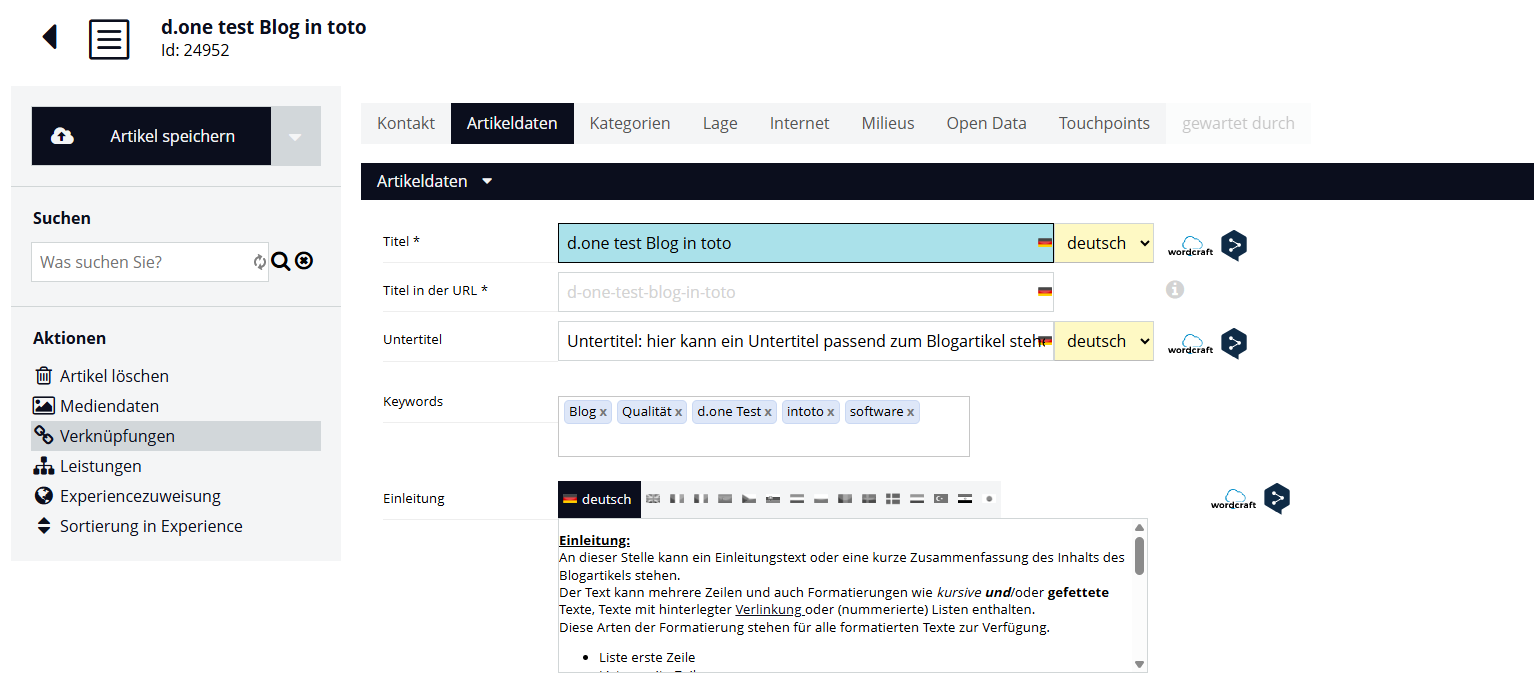
Pflege im TYPO3 Backend
Galerie/Karte, Quicksearch und Ergebnisseite erstellen

Für die Ausgabe der erstellten Blogartikel benötigen wir nun den klassischen Plusmodul Dreiklang aus Galerie/Karte, Quicksearch und Ergebnisseite.
Bevor es mit der Pflege losgeht, geht es aber erstmal darum eine Basis zu erschaffen. Dafür benötigen wir folgendes:
1. Eine Übersichtsseite mit ggf. der Quicksearch
2. Eine Seite für die Ergebnisliste
Ergebnisliste - Galerie/Karte
Hier reicht es zwei Bühnen zu haben. Eine Introbühne mit Headerbild und ggf. Headline und eine Bühne mit einer Ergebnisliste. Die Headerbühne konfigurieren wir dabei wie gewohnt.
Die Ergebnisliste muss wie folgt konfiguriert werden:
1. Klicke bei der Galerie/Karte auf bearbeiten.
2. Die wichtigste Einstellung zu Beginn ist, dass unter Quelle Blog-Artikel ausgewählt ist.
Nachdem das getan ist, muss die Bühne einmal gespeichert werden, damit die neuen Felder für die Bearbeitung angezeigt werden.
3. Für die detailliertere Pflege der Ergebnisliste, siehe den Artikel zur Pflege der GaKa: Hier geht es zum GaKa-Artikel.
Quicksearch

Die Quicksearch ist ein Modul, welches einen kompakten Erstkontakt mit Filterfunktion für User:innen darstellt. Sie kann aber jeder Seite platziert werden und ist so vielseitig einsetzbar.
Sie ist wie folgt zu konfigurieren:
- Thema (Kategorie)
- Ort
1. Hinterlege eine Quicksearch auf einer beliebigen Seite (vorzugsweise nicht die Seite, auf der die Ergebnisliste platziert ist).
2. Klicke auf den Stift zum bearbeiten und navigiere in den Reiter "Plugin".
3. Die Pflichteinstellungen sind dabei "Ziel" und "Datentyp" unter der Meta-Query.
4. Wähle unter Quelle "Blog-Artikel".
5. Wähle unter Ziel eine Seite mit einer Ergebnisliste aus.
6. Nun nur noch speichern und fertig.
Kommentarfunktion
Unter den Blogartikeln können Kommentare verfasst werden. Diese werden per Formular von den Website-Besuchern verfasst. Die Kommentare werden nicht direkt veröffentlicht, sondern können im TYPO3 Backend freigeschaltet werden. Hier werden in dem Datensatz-Ordner für Blog-Artikel die einzelnen Artikel aufgelistet.
Wenn die Kommentarfunktion nicht gewünscht ist, kann diese ausgeschaltet werden.
Related Articles
Ist die destination.box in der WiFi-Tracker Edition datenschutzkonform?
Informationen zur Funktionsweise Unsere destination.box in der WiFi-Tracker Edition zählt in Echtzeit im seinem Empfangsbereich die Anzahl der Signale, die jedes Endgerät im W-Lan Modus aussendet. Die destination.box gruppiert die Signale nach ...destination.mice+
destination.mice+ - Eine Ausgabe von Tagungslocations als struktierte Datensätze destination.mice+ als Modul bietet die Möglichkeit Tagungslocations, mit und ohne Übernachtungsoption, Eventlocations und Kongresszentren auf der eigenen Website ...destination.webcam+ - TYPO3
destination.webcam+ - Die Ausgabe von Webcams als strukturierte Daten destination.webcam+ ist unsere Ausgabe der in einer Datenbank erfassten Webcams auf der eigenen Website. Die Webcams müssen nun nicht mehr über das TYPO3 erfasst werden, sondern ...destination.skiresort+ - TYPO3
destination.skiresort+ - Ausgabe strukturierter Informationen zu Skiresorts auf einen Blick destination.skiresort+ ist unsere Ausgabe, der in einer Datenbank erfassten Skiresorts auf der eigenen Webseite inkl. Informationen zu verknüpften POIs wie ...Web Releasenotes 2023 04
Liebe Kund:innen, neben zahlreichen kleinen Fehlerbehebungen und Erweiterungen haben wir unser Produkt im Februar-Sprint für verschiedene Module optimiert. 1. NEU: destination.imageclick Ab sofort könnt ihr die Bühne destination.imageclick dazu ...